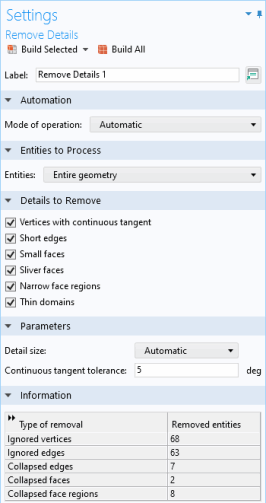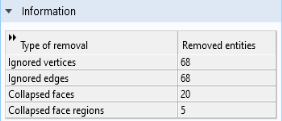اگر قبلاً میدانید که هندسه CAD وارد شده شما نیاز به شکست دارد، یک گردش کار موثر این است که ویژگی حذف جزئیات را به دنباله هندسه اضافه کنید، سپس یک مش بسازید. مش بندی ممکن است نشان دهد که شکست بیشتر مورد نیاز است، در این صورت می توانید به عقب برگردید و تحمل را برای Remove Details تنظیم کنید، یا Remove Details اضافی یا سایر عملیات هندسه مجازی را اضافه کنید. این گردش کار را روی هندسه رینگ چرخ وارد شده آزمایش کنید.
عملیات Remove Details هندسه را تجزیه و تحلیل میکند تا جزئیاتی مانند رئوس با مماس پیوسته، لبههای کوتاه، وجههای کوچک و بریده، نواحی باریک چهره و حوزههای نازک را پیدا و حذف کند. این جزئیات با تنظیم دنباله ای از عملیات هندسه مجازی حذف می شوند.
با توجه به بخش اطلاعات در پنجره تنظیمات برای حذف جزئیات، چندین راس و یال نادیده گرفته شدند و لبه ها، چهره ها و مناطق صورت جمع شدند.
اندازه تعیین شده به طور خودکار برای جزئیات حذف شده به عنوان 0.001 برابر طولانی ترین لبه جعبه مرزی برای موجودیت های ورودی محاسبه می شود. بسته به ورودی، این تلورانس ممکن است بسیار کوچک باشد، بنابراین ممکن است شکست بیشتری مورد نیاز باشد. سریعترین راه برای تعیین اینکه آیا این مورد است، ساخت مش و بررسی اینکه آیا ژنراتور مش اطلاعاتی در مورد موجودات کوچک نمایش می دهد یا خیر.
پنجره پیام ها طول لبه را نشان می دهد که 8.3282e-4 متر است – یعنی 8.3282·10 -4 متر یا حدود 0.033 اینچ. تمام لبه های لیست دارای طول یکسانی هستند و همه روی پره های چرخ یافت می شوند. اکنون که طول این لبههای کوتاه باقیمانده را میدانید، میتوانید به عقب برگردید و تحمل Remove Details را تغییر دهید تا این لبهها نیز حذف شوند. اما ابتدا گره اطلاعات دوم را بررسی کنید.
صورت ظاهر شده در این گره اطلاعات دارای چندین ناحیه باریک است (که در شکل زیر با مستطیل های آبی نشان داده شده است)، که با استفاده از تنظیمات اندازه مش فعلی به اندازه کافی خوب قابل حل نیستند.
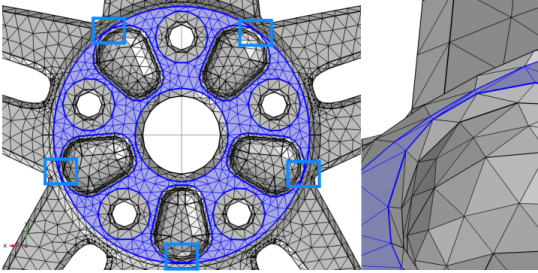
از آنجایی که اندازهگیری پهنای یک ناحیه باریک بدون تغییر هندسه آسان نیست، سریعترین راه برای حذف ناحیه باریک افزایش دستی تلورانس برای Remove Details تا حذف نواحی باریک است.